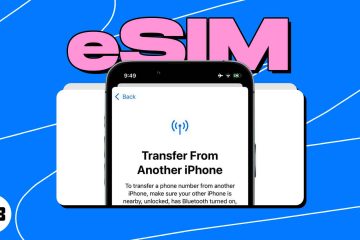Ha a 0x80090017 számú Windows frissítési hiba továbbra is zavarja Önt, akkor ez a bejegyzés segíthet. Ez a Windows Update Error 0x80090017 hiba általában akkor fordul elő, ha a Windows frissítés összetevői nem töltődnek le megfelelően, vagy megsérültek. Szerencsére követhet néhány egyszerű javaslatot a hiba kijavításához.
0x80090017 Windows frissítési hiba javítása
A 0x80090017 számú Windows frissítési hiba kijavításához állítsa vissza a frissítse az összetevőket, és próbálja meg manuálisan telepíteni a frissítéseket. Ha ez nem segít, kövesse az alábbi javaslatokat:
Futtassa a Windows Update hibaelhárítót. A Windows Update összetevőinek visszaállítása Harmadik féltől származó víruskereső szoftver ideiglenes letiltása A Windows Update szolgáltatás újraindításaA telepítésben Windows Updates ManuallySystem Restore a hiba előtti pontra
Most lássuk ezeket részletesen.
1] Futtassa a Windows Update hibaelhárítót
A Windows rendelkezik a Windows Update hibaelhárító nevű beépített segédprogrammal, amely segít kijavítani a frissítéssel kapcsolatos hibákat. A hibaelhárító futtatása automatikusan megvizsgálja és kijavíthatja a frissítéssel kapcsolatos hibákat. A Frissítési hibaelhárítót a következőképpen futtathatja:
Nyissa meg a Beállítások elemet a Windows billentyű + I kombináció megnyomásával. Navigáljon a Rendszer > Hibaelhárítás > Egyéb hibaelhárítók
2] A Windows Update összetevők visszaállítása
A sérült Windows Update összetevők egy másik oka annak, hogy a 0x80090017 számú Windows Update hiba előfordul. Ezek a frissítési összetevők gyorsítótár-fájlokat tartalmaznak, amelyek raktárként működnek, és segítenek a frissítések telepítésében. Ezen összetevők visszaállítása törölheti és visszaállíthatja ezeket a gyorsítótár-fájlokat az alapértelmezett állapotukba. Így teheti meg:
Nyissa meg a parancssort rendszergazdaként. Írja be egyenként a következő parancsokat, és nyomja le az Enter billentyűt. Net stop bitek net stop wuauserv net stop appidsvc net stop cryptsvc ren %systemroot%\ SoftwareDistribution SoftwareDistribution.old ren %systemroot%\system32\catroot2 catroot2.old net start bitek net start wuauserv net start appidsvc net start cryptsvc Ha végzett, indítsa újra az eszközt, és nézze meg, hogy a frissítések települnek-e.
3] A harmadik fél ideiglenes letiltása Víruskereső szoftver
A Windows-eszközre telepített víruskereső szoftverek zavarhatják a frissítések telepítését. Ideiglenesen tiltsa le ezeket, és nézze meg, hogy javítja-e a hibát. Ha nincs telepítve harmadik féltől származó víruskereső szoftver a rendszerére, kapcsolja ki a Windows Defender tűzfalat, és nézze meg, hogy segít-e a 0x80090017 számú Windows frissítési hiba kijavításában.
4] Indítsa újra a Windows Update szolgáltatást
Ezután próbálja meg újraindítani a Windows Update szolgáltatást. Ez a szolgáltatás naprakészen tartja az operációs rendszert és más Microsoft szoftvereket. A szolgáltatás újraindítása törölheti a szolgáltatáshoz kapcsolódó ideiglenes fájlokat vagy gyorsítótárat, és segíthet a frissítéssel kapcsolatos problémák megoldásában. Ezt a következőképpen teheti meg:
Nyomja meg a Start gombot, írja be, hogy Szolgáltatások, és nyomja le az Enter billentyűt. Görgessen le, és keresse meg a következőt: Windows Update szolgáltatás. Kattintson a jobb gombbal a szolgáltatásra, és válassza az Újraindítás parancsot.
5] A Windows Updates manuális telepítése
Ha a fenti javaslatok egyike sem volt hasznos , fontolja meg a Windows Updates manuális telepítését. Ez köztudottan segít a legtöbb felhasználónak kijavítani a Windows Update 0x80090017. számú hibáját.
6] Rendszer-visszaállítás a hiba fellépése előtti pontig
Ha a hiba továbbra is fennáll a frissítések kézi telepítése közben, fontolja meg a rendszer-visszaállítás végrehajtását. Ezzel megjavítja a Windows környezetet a visszaállítási pontba mentett fájlok és beállítások telepítésével. Így hajthatja végre a rendszer-visszaállítást. Vegye figyelembe, hogy ez csak akkor lehetséges, ha korábban létrehozott egy rendszer-visszaállítási pontot.
Olvassa el: A program nem nyílik meg a Windows frissítése után
Mi remélem, ezek a javaslatok segítettek.
Miért nem tud a Windows telepíteni a frissítéseket?
Ha Windows-eszköze nem tudja telepíteni a frissítéseket, először indítsa újra az eszközt, és próbálja meg manuálisan telepíteni a frissítéseket. Ezen kívül letilthatja a harmadik féltől származó víruskereső szoftvereket is, ha rendelkezik ilyennel.